Redmi Note 9 Pro ISP EMMC PinOUT
دليل استكشاف الأخطاء وإصلاحها / / August 05, 2021
هل حصلت على هاتف Xiaomi Redmi Note 9 Pro (الذي يحمل الاسم الرمزي Joyeuse)؟ ثم سيكون هذا الدليل مفيدًا لك. إذا كنت قد أخطأت جهازك أو فقدت تفاصيل قفل النمط الخاص بك أو لم تتمكن من التحقق من حساب Google الخاص بك بعد إعادة التعيين الثابت ، فيمكنك تجاوزه بسرعة باستخدام هذا الدليل.
يمكنك بسهولة الحصول على اتصال ISP PinOUT الخاص بـ Xiaomi Redmi Note 9 Pro باتباع الدليل الكامل أدناه مع الصور. باستخدام ISP PinOUT ، يمكنك بسهولة استعادة ذاكرة القراءة فقط أو تجاوز قفل FRP أو إعادة تعيين بيانات المستخدم على جهازك عبر UFi Box. في هذا الدليل ، سنوجهك أيضًا إلى كيفية إعادة التشغيل في وضع 9008 EDL.
جدول المحتويات
-
1 ما هو ISP PinOUT؟
- 1.1 Redmi Note 9 Pro ISP Pinout Image:
-
2 كيفية الدخول إلى وضع EDL في Redmi Note 9 Pro (Joyeuse)
- 2.1 الطريقة الأولى: استخدام ADB
- 2.2 الطريقة 2: استخدام Fastboot
- 2.3 الطريقة الثالثة: عن طريق نقاط اختبار الأجهزة / استعادة جهازك
-
3 كيفية تجاوز قفل FRP على Redmi Note 9 Pro باستخدام ISP Pinout
- 3.1 التنزيلات المطلوبة
- 3.2 متطلبات مبدئية:
- 3.3 تعليمات
- 4 خطوات لإعادة تعيين Redmi Note 9 Pro (تجاوز قفل النمط)
- 5 مواصفات Xiaomi Redmi Note 9 Pro: نظرة عامة
ما هو ISP PinOUT؟
ISP أو البرمجة داخل النظام المعروف أيضًا باسم البرمجة التسلسلية داخل الدائرة (ICSP) للأجهزة التي تحتوي على مرجع تبادلي للدبابيس أو جهات الاتصال. عن طريق تقصير الدبابيس معًا ، يمكنك تشغيل أو الإشارة إلى لوحة المنطق (اللوحة الأم) لجهاز إلكتروني مثل الكمبيوتر المحمول أو الكمبيوتر. ستجد اتصال IS Pinout على لوحة المنطق بجهازك. لذلك ، ستحتاج إلى إزالة اللوحة الخلفية للهاتف واتباع الصورة أدناه لتحديد موقع pinout.
Redmi Note 9 Pro ISP Pinout Image:
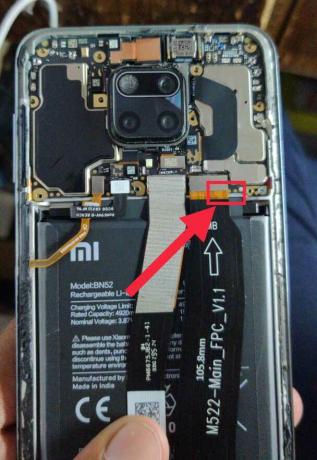
كيفية الدخول إلى وضع EDL في Redmi Note 9 Pro (Joyeuse)
اتبع هذه التعليمات بعناية لتشغيل جهازك في وضع EDL (المعروف أيضًا باسم هطارئ دخاصةإلوضع oad)
اقرأ أيضا:
ما هو وضع EDL؟ كيفية الدخول إلى وضع EDL على أي جهاز Qualcomm
الطريقة الأولى: استخدام ADB
- قم بتنزيل أداة ADB و Fastboot واستخرجه في جهاز الكمبيوتر الخاص بك (C: / Drive)
- قم بتوصيل جهازك بجهاز الكمبيوتر الخاص بك
- افتح الأمر adb وأدخل الأمر.
. \ adb reboot edl
الطريقة 2: استخدام Fastboot
- قم بتنزيل أداة ADB و Fastboot واستخرجه في جهاز الكمبيوتر الخاص بك (C: / Drive)
- قم بتشغيل جهازك في أداة تحميل التشغيل
- افتح نافذة الأوامر على جهاز الكمبيوتر الخاص بك على نفس المجلد المستخرج (ADB و Fastboot Tool)
- أدخل الأمر الآن.
. \ fastboot oem edl
الطريقة الثالثة: عن طريق نقاط اختبار الأجهزة / استعادة جهازك
- تحميل سائق QDLoader
- ابحث عن EDL PinOUT / Test Point على جهازك (راجع الصورة أعلاه للعثور على نقطة الاختبار)
- للدخول إلى وضع EDL ، تحتاج إلى استخدام ملقط معدني أو سلك معدني موصل لتقصير النقاط.
- بمجرد الانتهاء ، قم بتوصيل جهازك بالكمبيوتر باستخدام كابل USB
- بهذه الطريقة ، جهازك سوف أدخل وضع EDL. الآن يمكنك فتح ملف QFil أو أداة QPST وميض البرنامج الثابت واستعادة جهازك.
كيفية تجاوز قفل FRP على Redmi Note 9 Pro باستخدام ISP Pinout
اتبع هذه الطريقة لتجاوز التحقق من FRP أو Google على Redmi Note 9 Pro (joyeuse) باستخدام طريقة ISP pinout
التنزيلات المطلوبة
- قم بتنزيل أداة خدمة UFi Box eMMC
- قم بتثبيت برامج تشغيل Xiaomi USB على جهاز الكمبيوتر الخاص بك
متطلبات مبدئية:
- هذا الدليل مخصص لمتغير Redmi Note 9 Pro فقط.
- ستحتاج إلى جهاز كمبيوتر يعمل بنظام Windows / كمبيوتر محمول وكابل USB.
تعليمات
حسنًا ، "FRP" معروف بهذا المصطلح "حماية إعادة ضبط المصنع". إنه إجراء أمني تتخذه Google لأنظمة Android الأساسية والأجهزة التي تعمل على Android 5.1 Lollipop أو الإصدار الأحدث. يتم تنشيط هذه الوظيفة بمجرد تسجيل الدخول إلى حساب Google على جهاز Android الخاص بك. وبمجرد تنشيطه ، سيمنعك من استخدام الهاتف حتى تقوم بإدخال بيانات اعتماد حساب Google السابقة. سيبقى كما هو ، حتى بعد إجراء إعادة ضبط بيانات المصنع.
- افتح اللوحة الخلفية للجهاز في البداية.
- قم بتوصيل السلك بـ ISP Pinout الصحيح.
- ثم قم بتوصيل ISP Pinout إلى صندوق UFi وتوصيل جهازك عبر كابل USB بالكمبيوتر.
- انتقل إلى إدارة الأجهزة على جهاز الكمبيوتر الخاص بك.
- سترى جهازك في القائمة> قم بتشغيل UFi Box وحدد موقع الملف المبعثر.

- انتقل إلى قسم المستخدم / المهمة الخاصة وانقر فوق إعادة تعيين FRP في مربع UFI.
- انت انتهيت.
خطوات لإعادة تعيين Redmi Note 9 Pro (تجاوز قفل النمط)
- قم بإزالة اللوحة الخلفية لـ Redmi Note 9 Pro وقم بتوصيل السلك بـ ISP Pinout.
- بعد ذلك ، قم بتوصيل ISP Pinout الصحيح بـ UFi Box.
- قم بتوصيل Redmi Note 9 Pro بالكمبيوتر الشخصي عبر كابل USB.
- توجه إلى جهاز الكمبيوتر وافتح إدارة الأجهزة.
- إذا كان جهازك موجودًا هناك ، فقم بتشغيل UFi Box.

- حدد موقع الملف المبعثر> انتقل إلى القسم / المهمة الخاصة في صندوق UFI.
- انقر فوق Factory Reset.
- استمتع!
هذا كل ما في الأمر يا رفاق. نأمل أن يكون هذا الدليل مفيدًا لك لتجاوز قفل FRP أو إجراء إعادة ضبط إعدادات المصنع على هاتف Redmi Note 9 Pro (joyeuse). إذا كان لديك أي استفسارات ، فأخبرنا بذلك في التعليقات أدناه.
مواصفات Xiaomi Redmi Note 9 Pro: نظرة عامة
يحتوي هاتف Xiaomi Redmi Note 9 Pro على شاشة IPS LCD مقاس 6.67 بوصة بدقة Full HD +. تبلغ نسبة الشاشة إلى الجسم 84.5 في المائة ، ويمكن أن تصل إلى 450 شمعة ، بنسبة عرض إلى ارتفاع تبلغ 20: 9 ، وكثافة بكسل تبلغ 395 بكسل لكل بوصة (PPI). إنه محمي بزجاج Corning Gorilla Glass 5 في الجزء الأمامي والخلفي من الجهاز. علاوة على ذلك ، فهي تتميز أيضًا بمقاومة تناثر السوائل وإطار بلاستيكي.
تحت Note 9 Pro الجديد ، فإنه مزود بأحدث Qualcomm Snapdragon 720G مع 4 جيجابايت و 6 جيجابايت من ذاكرة الوصول العشوائي. كما أنه متوفر بسعة 64 جيجابايت و 128 جيجابايت للتخزين الداخلي UFS 2.1. عند الحديث عن البصريات ، يحتوي Redmi Note 9 Pro على كاميرا خلفية رباعية تم إعدادها بمستشعر أساسي بدقة 48 ميجابكسل ، مستشعر زاوية عريضة 8 ميجابكسل ثانوي ومستشعر ماكرو ثلاثي بدقة 5 ميجابكسل وأخيراً عمق 2 ميجابكسل آخر المستشعر. في المقدمة ، يحتوي على وحدة بدقة 16 ميجابكسل مع فتحة f / 2.0. توجد هذه الكاميرا الأمامية داخل الفتحة المثقوبة التي تسميها العلامة التجارية باسم DotDisplay.
يأتي هذا الجهاز الجديد من Xiaomi ببطارية 5020 مللي أمبير ويتم شحنها عبر منفذ USB من النوع c. تدعم هذه البطارية الضخمة أيضًا تقنية الشحن السريع بقوة 18 واط ، أي تقنية QC 3.0. يعمل الجهاز بنظام MiUi 11 الذي يعتمد على أحدث إصدار من Android 10. يحتوي على ماسح ضوئي لبصمات الأصابع على الجانب ولديه أيضًا دعم لفتح الوجه. لا يزال Redmi يحتفظ بمقبس سماعة الرأس في هذا الجهاز ويأتي مع إعداد مكبر صوت واحد. تشمل خيارات الاتصال Wi-Fi 802.11 a / b / g / n / ac ، ثنائي الموجات ، Wi-Fi Direct ، نقطة فعالة. بلوتوث 5.0 ، A2DP ، LE. GPS مع A-GPS و GLONASS و GALILEO و BDS و NavIC ومنفذ الأشعة تحت الحمراء وراديو FM. USB 2.0 ، موصل Type-C 1.0 القابل للانعكاس. تتضمن المستشعرات الأخرى مقياس التسارع والجيروسكوب والقرب والبوصلة.
أنا كاتب محتوى تقني ومدون بدوام كامل. نظرًا لأنني أحب Android وجهاز Google ، فقد بدأت حياتي المهنية في الكتابة لنظام التشغيل Android OS وميزاته. قادني هذا لبدء "GetDroidTips". لقد أكملت ماجستير إدارة الأعمال في جامعة مانجالور ، كارناتاكا.


![كيفية تثبيت Stock ROM على L-Max Ester 4 [ملف فلاش للبرامج الثابتة]](/f/2ff5dfd0d2a7b8686e589b4621754697.jpg?width=288&height=384)
![كيفية تثبيت Stock ROM على Roco LF705H [ملف فلاش للبرامج الثابتة / Unbrick]](/f/41424a5371ef6e5e4ef994d100170560.jpg?width=288&height=384)